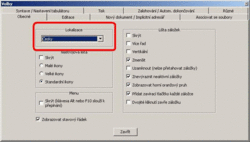Validace souborů XML pro CSÚIS: Porovnání verzí
Z BBM Dokumentace iFIS
Skočit na navigaciSkočit na vyhledávání
Bez shrnutí editace |
Bez shrnutí editace |
||
| Řádek 13: | Řádek 13: | ||
== Adresář s XML schématy == | == Adresář s XML schématy == | ||
Zkopírujte, pokud možno do kořenového adreáře disku c:, do svého počítače adresář se soubory, který je v archivu [[Media:ValidaceCSUIS.zip|ValidaceCSUIS.zip]] | Zkopírujte, pokud možno do kořenového adreáře disku c:, do svého počítače adresář se soubory, který je v archivu [[Media:ValidaceCSUIS.zip|ValidaceCSUIS.zip]] | ||
== Práce v Notepad++ == | |||
Pro lepší (srozumitelnější) práci s programem Notepad++, nastavíme uživatelské prostředí České.[[Image:ValidaceCSUIS 01.gif|thumb|Obrázek č.1]] | |||
V menu zvolíme 'Settings'→'Preferences…' (obrázek 1) [[Image:ValidaceCSUIS 02.gif|thumb|Obrázek č.2]] | |||
Objeví se dialogové okno 'Preferences' (obrázek 2) | |||
V něm v políčku 'Localization' změníme místo 'English' na 'Česky' a potvrdíme tlačítkem 'Zavřít' (obrázek 3) [[Image:ValidaceCSUIS 03.gif|thumb|Obrázek č.3]] | |||
Verze z 17. 12. 2010, 10:09
Předpoklady
- Program Notepad++ s doplňkem XMLTools
- Adresář s XML schématy, které popisujou strukturu XML dokumentu
Instalace Notepad++
- Stáhněte program z http://notepad-plus-plus.org/
- Nainstalujte
- Zkopírujte do adresáře c:\Program Files\Notepad++\ soubory, který jsou v archivu XMLPomocnyDLL.zip
- Zkopírujte do adresáře c:\Program Files\Notepad++\plugins\ soubor, který je v archivu XMLTools.zip
Adresář s XML schématy
Zkopírujte, pokud možno do kořenového adreáře disku c:, do svého počítače adresář se soubory, který je v archivu ValidaceCSUIS.zip
Práce v Notepad++
Pro lepší (srozumitelnější) práci s programem Notepad++, nastavíme uživatelské prostředí České.
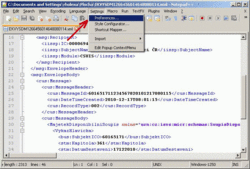
V menu zvolíme 'Settings'→'Preferences…' (obrázek 1)

Objeví se dialogové okno 'Preferences' (obrázek 2)
V něm v políčku 'Localization' změníme místo 'English' na 'Česky' a potvrdíme tlačítkem 'Zavřít' (obrázek 3)